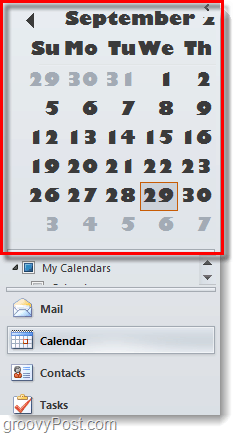Jak zmienić czcionkę nawigatora daty w kalendarzu programu Outlook 2010
Biuro Microsoft Microsoft Outlook 2010 / / March 18, 2020
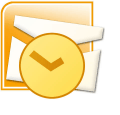 Czy miałeś kiedyś problemy z odczytaniem liczb w kalendarzu nawigacyjnym Outlook 2010? Domyślnie liczby w nawigatorze dat są małe; tylko rozmiar 8. Jeśli korzystasz z programu Outlook do harmonogramu tygodniowego lub dziennego, może to bardzo szybko irytować. Uczyńmy te daty kalendarza nieco większymi!
Czy miałeś kiedyś problemy z odczytaniem liczb w kalendarzu nawigacyjnym Outlook 2010? Domyślnie liczby w nawigatorze dat są małe; tylko rozmiar 8. Jeśli korzystasz z programu Outlook do harmonogramu tygodniowego lub dziennego, może to bardzo szybko irytować. Uczyńmy te daty kalendarza nieco większymi!
Krok 1
W programie Outlook 2010 Kliknij Plik wstążka, a następnie WybierzOpcje.
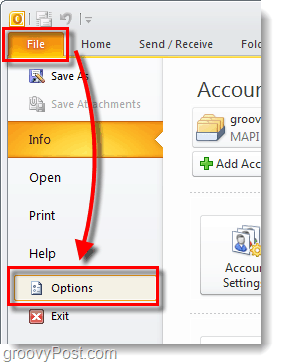
Krok 2
W lewym okienku Kliknij Kalendarz tab, a następnie Kliknij faont… Przycisk.
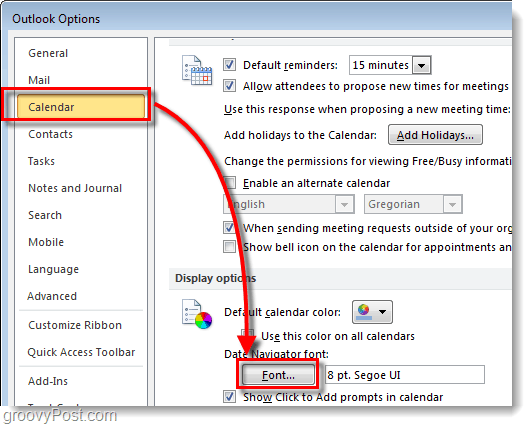
Krok 3
Powinno pojawić się okno czcionek. Tutaj możesz ustawić czcionkę kalendarza programu Outlook 2010 na dowolny krój i rozmiar, jaki chcesz. Domyślnie Microsoft to Segoe UI, rozmiar 8. *
Groovy Fakt:Interfejs użytkownika Segoe to również ta sama czcionka, której używa graficzny interfejs użytkownika systemu operacyjnego Windows 7.
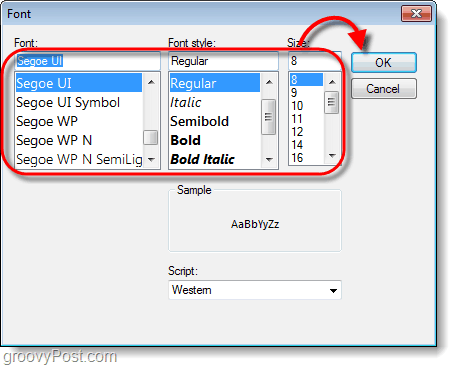
Gotowy!
Teraz twój nawigator daty powinien mieć ustawioną czcionkę. Osobiście chciałem czcionkę, którą widziałem stojącą po drugiej stronie pokoju. Podczas odbierania połączeń biznesowych widoczny kalendarz w pobliżu doskonale nadaje się do planowania. Nie wspominając już o tym, że O wiele łatwiej jest teraz kliknąć poprawną datę.